- Müəllif Abigail Brown [email protected].
- Public 2023-12-17 06:39.
- Son dəyişdirildi 2025-01-24 12:02.
Defolt olaraq, Adobe InDesign CC adətən iş sahəsinin solunda yerləşən Alətlər qutusunda Düzbucaqlı Çərçivə Alətini və Düzbucaqlı Forma Alətini göstərir. Bu alətlərdə alətin aşağı sağ küncündə kiçik ox ilə göstərilən uçan menyu var. Bu əlavə alətlərə daxil olmaq üçün açılan menyu görünənə qədər siçan düyməsini basın, sonra istədiyiniz aləti seçin.
Bu məqalədəki təlimatlar Adobe InDesign 2020-yə aiddir.
Indesign Çərçivə Alətləri və Forma Alətləri
Alətlər eyni şəkildə işləyir, lakin fərqli formalar çəkir. Çərçivə alətlərini Düzbucaqlı, Ellips və Çoxbucaqlı forma alətləri ilə qarışdırmayın. Çərçivə alətləri qrafika üçün qutular (və ya çərçivələr) yaradır. Düzbucaqlı, Ellips və Çoxbucaqlı alətləri rənglə doldurmaq və ya kontur çəkmək üçün formalar çəkir.
Bu alətlərə klaviatura əmrindən istifadə etməklə daxil olmaq üçün çərçivələr üçün F, formalar üçün M istifadə edin.
Çərçivə Alətindən Necə İstifadə Edilir
Çərçivə alətlərindən hər hansı birini istifadə etmək üçün Alətlər qutusunda Çərçivə Alətini seçin, iş sahəsində boş yer seçin və sonra formanı çəkmək üçün göstəricini dartın.
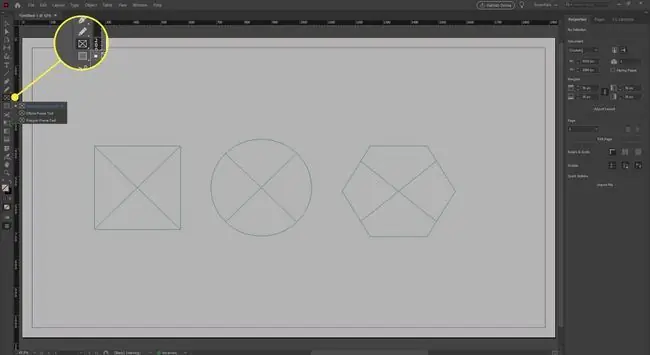
Siz sürükləyərkən Shift basıb saxlamaq çərçivə alətini aşağıdakı üsullarla məhdudlaşdırır:
- Mükəmməl kvadrat çərçivə yaratmaq üçün Dördbucaqlı Çərçivə Aləti ilə çəkərkən Shift basıb saxlayın.
- Dairə çərçivəsi yaratmaq üçün Elips Çərçivə Aləti ilə çəkərkən Shift düyməsini basıb saxlayın.
- Bütün tərəfləri eyni uzunluqda olan forma yaratmaq üçün Poliqon Çərçivə Aləti ilə çəkərkən Shift düyməsini basıb saxlayın.
Dördbucaqlı Çərçivə, Ellips Çərçivə və ya Çoxbucaqlı Çərçivə ilə yaradılmış çərçivələr mətn və ya qrafikləri saxlaya bilər. Çərçivəni mətn çərçivəsi etmək üçün Növ Alətindən istifadə edin.
Şəkili Çərçivəyə Necə Yerləşdirmək olar
Bu üsullardan birini istifadə edərək şəkili çərçivəyə yerləşdirin:
Çərçivəni Çək və Şəkili Yerləşdir
-
Çərçivə aləti seçərək və siçanı iş sahəsinə çəkərək çərçivə çəkin.

Image -
Çəkdiyiniz çərçivəni seçin.

Image -
Daxil olun Fayl > Yer.

Image -
Şəkil seçin və Açıq seçin.

Image
Şəkili seçin və Avtomatik Yerləşdirməni Seçin
-
Heç bir çərçivə çəkmədən Fayl > Yerləşdirin bölməsinə keçin.

Image -
Şəkil seçin və Açıq seçin.

Image -
İş yerində istənilən yeri seçin. Şəkil avtomatik olaraq şəkilə uyğun ölçüdə düzbucaqlı çərçivəyə yerləşdirilir.

Image
Çərçivənin ölçüsünü dəyişdirin və ya Çərçivədəki Qrafikin ölçüsünü dəyişin
Seçim Aləti ilə çərçivədə şəkil seçdiyiniz zaman siz şəklin Düzbucaqlı çərçivəsinin məhdudlaşdırıcı qutusu olan məhdudlaşdırıcı qutu görürsünüz. Birbaşa Seçim Aləti ilə eyni şəkli seçsəniz, şəklin olduğu çərçivəni seçmək əvəzinə çərçivənin içindəki şəkli seçin. Şəklin məhdudlaşdırıcı qutusu olan qırmızı rəngli məhdudlaşdırıcı qutu görəcəksiniz.
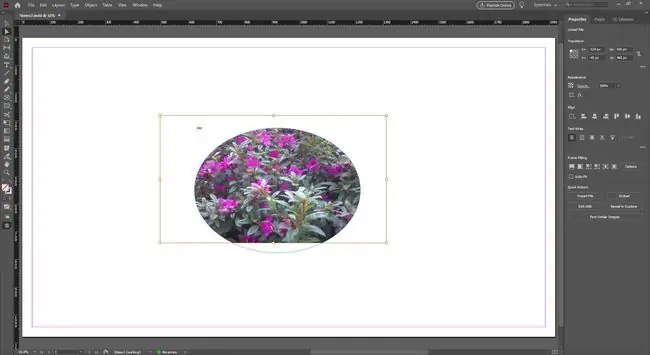
- Seçim Alətini seçmək və çərçivənin küncünü və ya tutacağını dartmaqla yalnız çərçivənin ölçüsünü dəyişin, lakin yerləşdirilən şəklin ölçüsünü dəyişdirin.
- Şəklin tutacaqlarını Birbaşa Seçim aləti ilə dartmaqla yalnız şəklin ölçüsünü dəyişin.
- Çərçivəni seçməklə və İdarə panelində Avtomatik Sığdır seçməklə həm şəklin, həm də çərçivənin ölçüsünü dəyişin. Və ya çərçivənin küncünü seçin və şəklin və çərçivənin ölçüsünü mütənasib şəkildə dəyişmək üçün dartarkən Shift düyməsini basıb saxlayın.
Çərçivənin ölçüsünü mətnlə dəyişin
Çərçivələr də mətn saxlaya bilər. Mətn çərçivəsinin ölçüsünü dəyişmək üçün:
- Mətni ehtiva edən çərçivəni seçin və çərçivəni avtomatik olaraq kiçiltmək və ya genişləndirmək üçün istənilən tutacaqa iki dəfə klikləyin, beləliklə mətn onun içərisinə sığsın.
- Çərçivə tutduğu mətn üçün çox böyükdürsə, çərçivəni mətnin sonuna qədər yapışdırmaq üçün qolu iki dəfə klikləyin.
- Çərçivə mətni göstərmək üçün çox kiçikdirsə, bütün mətni göstərənə qədər çərçivəni genişləndirmək üçün tutacaqa iki dəfə klikləyin.
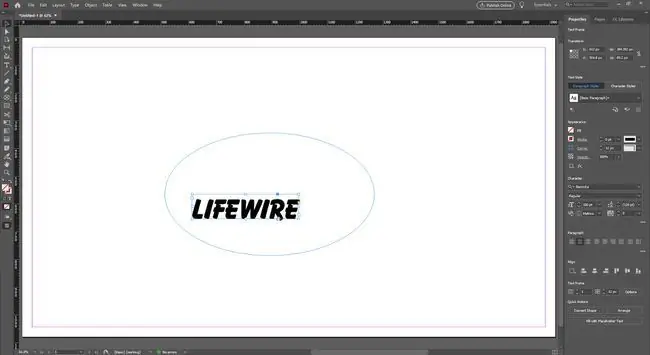
Forma Alətlərindən istifadə edin
Forma alətləri çox vaxt çərçivə alətləri ilə qarışdırılır. Ellips və Poliqon alətlərinə daxil olmaq üçün açılan menyuya baxmaq üçün Dördbucaqlı Alətini basıb saxlayın. Rənglə doldurmaq və ya kontur çəkmək üçün formalar çəkmək üçün bu vasitələrdən istifadə edin. Bunları çərçivələri çəkdiyiniz şəkildə çəkirsiniz. Aləti seçin, iş sahəsinə klikləyin və şəkli yaratmaq üçün dartın. Çərçivə alətlərində olduğu kimi, forma alətləri məhdudlaşdırıla bilər:
- Kvadrat yaratmaq üçün Dördbucaqlı Aləti ilə çəkərkən Shift düyməsini basıb saxlayın.
- Dairə yaratmaq üçün Elips Aləti ilə çəkərkən Shift düyməsini basıb saxlayın.
- Bütün tərəfləri eyni uzunluqda forma yaratmaq üçün Poliqon Aləti ilə çəkərkən Shift düyməsini basıb saxlayın.
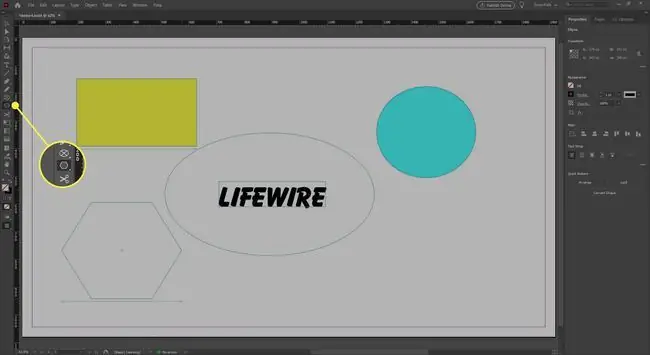
Formanı rənglə doldurun və ya konturunu çəkmək üçün ştrix çəkin.






